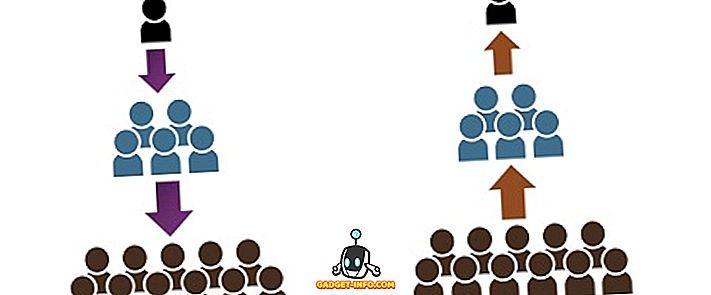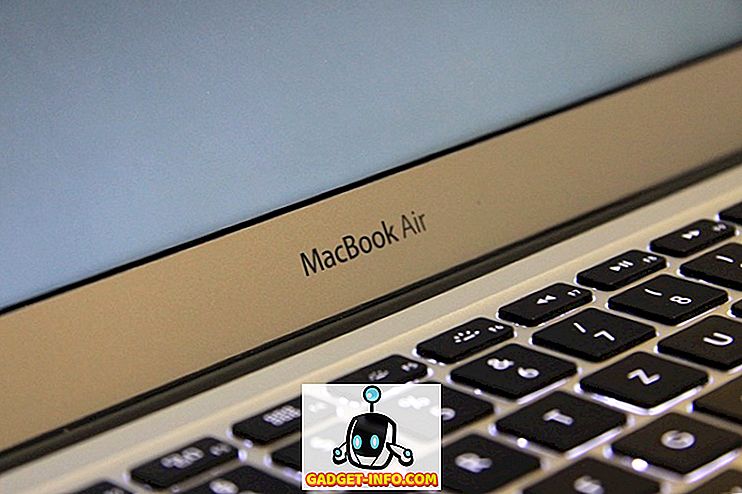Bir işten ayrılmayı planlıyor musunuz ve daha sonra başvurabilmeniz durumunda tüm e-postalarınızın bir kopyasını aldığınızdan emin olmak ister misiniz? Ya da belki de Outlook PST dosyanız bozulursa bunları sık sık ortaya çıkarması durumunda, onları yedekleme amacıyla dışa aktarmak istersiniz.
Her durumda, e-postalarınızı yedeklemek her zaman iyi bir fikirdir. Outlook.com veya Gmail gibi bir web servisi kullanıyor olsanız bile, tüm postalarınızı yerel olarak saklayabilmeniz için Outlook gibi bir masaüstü istemcisi kullanmak kötü bir fikir değildir. Microsoft ve Google gibi web servisleri ve devleri başarısızlığa karşı bağışık görünebilir, ancak ne zaman feci bir şey olacağını asla bilemezsiniz.
Bu makalede, Outlook 2003, 2007, 2010, 2013 ve 2016'da Outlook e-postalarınızı nasıl dışa aktaracağınızı göstereceğim. Ayrıca, Mac için Outlook kullanıyorsanız prosedürden de bahsedeceğim. Gerçek Alma ve Verme Sihirbazı'nın tüm sürümlerde hemen hemen tamamen aynı olduğunu, ancak sihirbaza girme sürecinin değiştiğini belirtmek önemlidir.
E-postaları Outlook'tan Verme
Outlook 2003, 2007, 2010 veya 2013 çalıştırıyorsanız, alma / verme sihirbazına alma prosedürünü görmek için Outlook kişilerini nasıl dışa aktaracağınıza dair yazımı kontrol edin. Outlook 2016 kullanıyorsanız, Dosya ve Aç ve Dışa Aktar'a tıklayın .

Sağ menüde, Al / Ver butonuna tıklayın.

Bu, Office'in tüm sürümlerinde aynı görünen Alma / Verme Sihirbazı'nı görüntüleyecektir . Başlamak için, bir dosyaya ver seçeneğini belirlemek istiyorsunuz.

Bir sonraki ekranda, dosya türünü seçmelisiniz: CSV (Virgülle Ayrılmış Değerler) dosyası veya bir Outlook Veri Dosyası (PST). Normalde her zaman PST'yi kullanırım, böylece Outlook'a geri almak daha kolaydır, ancak e-postaları başka bir e-posta istemcisine veya hatta Excel veya Word gibi bir programa almak istiyorsanız CSV'yi seçebilirsiniz.

Bir sonraki ekranda, dışa aktarmak istediğinizi seçmelisiniz. Tüm e-postalarınızı almak istiyorsanız, normal olarak Gelen Kutusu'nu seçip Alt klasörleri ekle seçeneğinin işaretli olduğundan emin olun. Yalnızca küçük bir e-posta alt kümesi istiyorsanız, Filtre düğmesini tıklatıp dışa aktarılacak e-posta sayısını azaltmak için çeşitli ölçütler koyabilirsiniz.

İleri'yi tıkladığınızda, CSV veya PST dosyanızı kaydetmek için bir yer seçmeniz gerekir. Çiftlerin nasıl işleneceği ile ilgili olarak bu seçenek arasından seçim yapabileceğiniz çeşitli seçenekler vardır.

Son olarak, Son'u tıkladığınızda, PST dosyanızı isteğe bağlı bir parola ile korumak isteyip istemediğinizi soran bir pencere açılır. Burada bir şifre kullanacaksanız, 16 karakterden fazla olması gerektiğini unutmayın. Ayrıca, çok güvenli olmadığını ve doğru yazılımı kullanarak kolayca saldırıya geçilebileceğini unutmayın.

Bu konuda. Şimdi, tüm e-postalarınızı içeride depolayan bir CSV veya PST dosyanız olmalıdır. Artık bu dosyayı yedekleme için güvenli bir yere kopyalayabilirsiniz.
E-postaları Mac için Outlook'tan verme
Office'in Mac sürümünü kullanıyorsanız, e-postaları dışa aktarma prosedürü farklıdır. Aslında, dosya türü de farklıdır. Mac'lerde yalnızca bir seçeneğiniz vardır: Outlook için Mac Arşiv Dosyası (.OLM).
Dosya ve ardından Dışa Aktar'a tıklayın.

Arşiv dosyasına vermek istediğiniz öğeleri seçebileceğiniz bir iletişim kutusu açılır. Posta, Takvim, Rehber, Görevler ve Notlar arasından seçim yapabilir veya belirli bir kategorideki öğelerden birini seçebilirsiniz.

Devam Et'i tıkladığınızda, dosyayı nereye kaydetmek istediğiniz sorulacaktır. Bu konuda. Mac'te Outlook'tan dışa aktarırken başka bir seçenek yoktur.

E-postalarınızı dışa aktardıktan sonra, geçiş yapmayı planlıyorsanız, Gmail gibi başka bir e-posta hizmetine nasıl içe aktarılacağı hakkındaki gönderimi okuyabilirsiniz.